Kostenlosen Server erstellen
Squadnox stellt dir und deinen Freunden kostenlose Project Zomboid Server bereit. Alles was du brauchst ist die Squadnox App, Project Zomboid und deine Freunde. Erstellt noch heute kostenlos euren eigenen dedicated private Server und versucht gemeinsam zu überleben.
Premium Server ohne Kosten
Squadnox kümmert sich automatisch um die Serverinstallation, Spielupdates und Hardwareverwaltung. Unsere Gameserver haben bis zu 8 CPU-Kerne und 16GB RAM zur Verfügung und verwenden superschnelle NVME SSDs. Mach dir nie wieder Sorgen um deinen Server, lade einfach deine Freunde zum Boosten ein und fangt an zu spielen.
Konfiguriere deinen Server
Wir empfehlen dringend das Passwort des Admin-Accounts zu ändern. Es braucht nur etwa eine Minute das Passwort zu ändern. Folgt dazu einfach unserer Guide zum Ändern des Project Zomboid Admin-Passworts.
Tritt deinem Project Zomboid Server bei

Starte zunächst deinen kostenlosen Project Zomboid Server in der Squadnox App. Öffne dann Project Zomboid und klicke den “JOIN”-Knopf im Hauptmenü.

Wähle nun einen “Favorite Name” und gibt die Adresse deines Servers in das “IP” Feld ein. Dein Charakter braucht außerdem noch ein “Account Username” und “Account Password”. Klicke nun auf den “ADD”-Knopf, um den Server zu deinen Favoriten hinzuzufügen.
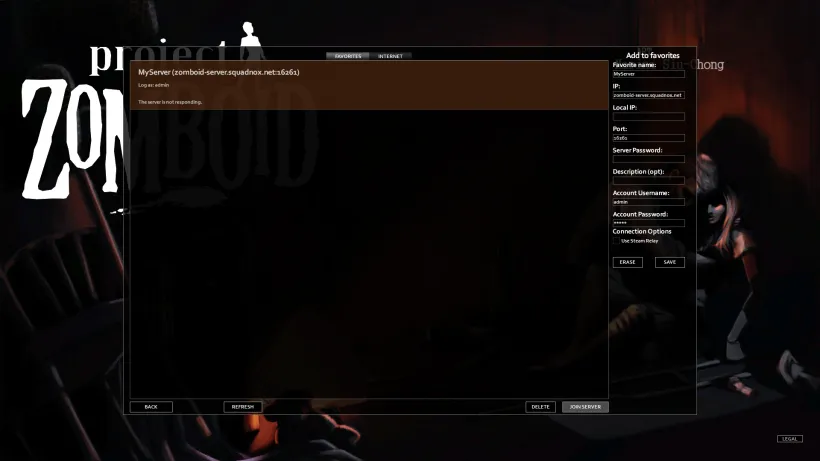
Du kannst deinem Server aus der Favoriten-Liste beitreten, indem du den “JOIN SERVER”-Knopf klickst.
Anleitungen
-
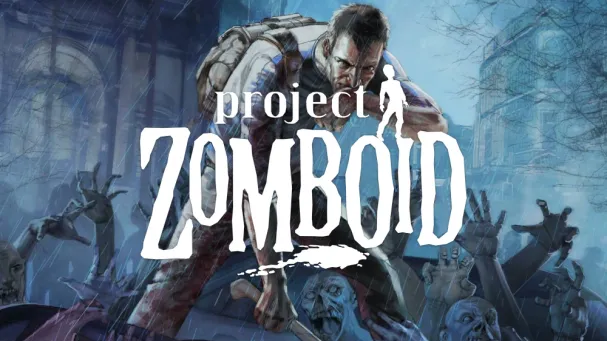 Kostenloses Project Zomboid Server Hosting
Kostenloses Project Zomboid Server HostingDas Project Zomboid Admin Passwort ändern
Jeder Project Zomboid Server hat einen Admin Account. Wir empfehlen das Passwort für diesen Account zu ändern, um zu verhindern, dass er missbraucht wird.
-
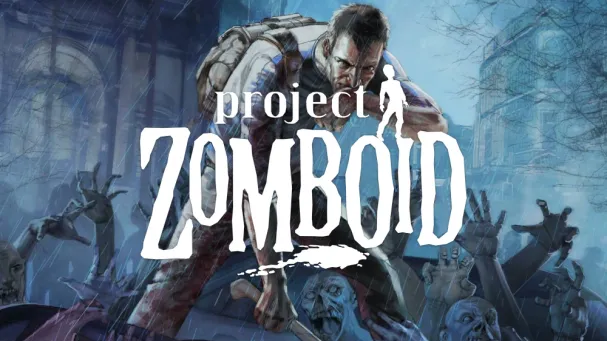 Kostenloses Project Zomboid Server Hosting
Kostenloses Project Zomboid Server HostingWie man Mods auf einem Project Zomboid Server installiert
Der Project Zomboid Steam Workshop enthält Tausende von Mods. Dieser Guide zeigt dir, wie du sie auf deinem Server installieren kannst.
-
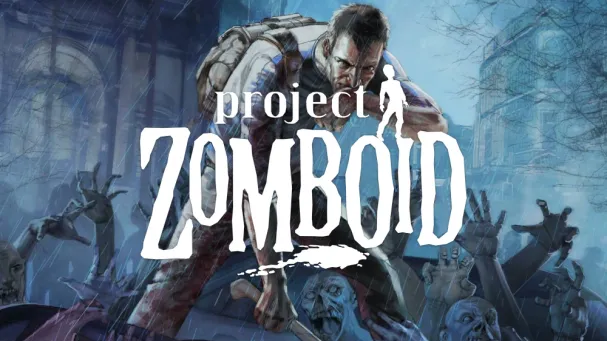 Kostenloses Project Zomboid Server Hosting
Kostenloses Project Zomboid Server HostingProject Zomboid Server-Passwort einstellen
Project Zomboid server sind standardmäßig öffentlich. Das kannst du ändern, indem du ein Server-Passwort einstellst.